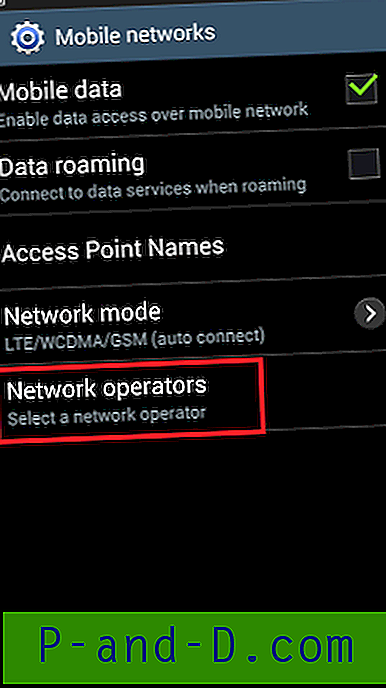Notepad adalah program ringan yang cocok untuk pengguna yang hanya membutuhkan fitur pengeditan teks yang sangat minim. Untuk fitur dan fungsi tambahan, editor pihak ketiga seperti Notepad ++ dan Sublime Text sangat mengagumkan dengan banyak fitur bawaan.
Jika Anda mencari cara untuk sepenuhnya mengganti Notepad tua biasa dengan Notepad ++ atau editor pihak ketiga, postingan ini memberi tahu Anda cara melakukannya. Notepad ++ adalah editor kode sumber gratis dan pengganti Notepad yang mendukung beberapa bahasa. Mari kita lihat bagaimana Anda bisa mengganti Notepad dengan Notepad ++ tanpa mengganti file sistem apa pun.
Isi- Metode 1: Mengaitkan File Teks (.txt) dengan Notepad ++
- Metode 2: Ganti Notepad dengan Notepad ++ sepenuhnya
- Opsi 1: Menggunakan baris perintah baru Notepad ++ (Disarankan)
- Opsi 2: Menggunakan utilitas NotepadReplacer
- Opsi 3: Menggunakan skrip Windows Kustom
(Lanjutkan langsung ke metode DIREKOMENDASIKAN.)
Bagaimana cara mengganti Notepad dengan Notepad ++ di Windows?
Manakah dari Metode di bawah ini yang harus Anda gunakan?
Jika Anda ingin Notepad ++ terbuka kapan saja Anda mengklik dua kali file teks, dan setiap kali notepad.exe dijalankan, ikuti salah satu opsi di bawah Method 2 . Ini juga berarti bahwa Anda tidak dapat menjalankan Notepad selama pengaturan berlaku.
Sedangkan jika Anda mengikuti Metode 1, Anda masih bisa meluncurkan Notepad dengan menyebutkan path lengkapnya di dialog Run. Anda juga dapat membuka file dengan Notepad dengan memilih Notepad dari Buka dengan dialog.
Metode 1: Mengaitkan File Teks (.txt) dengan Notepad ++
- Buat dokumen teks sampel di desktop.
- Klik kanan pada file dan klik Properties.

- Klik tombol Ubah, pilih Notepad ++ dari daftar aplikasi yang ditampilkan, dan klik OK.

Jika Notepad ++ tidak terdaftar di sana, klik "Aplikasi lainnya" untuk menampilkan daftar yang diperluas. Notepad ++ mungkin tidak terdaftar di sana jika Anda menggunakan edisi portabel. Jika demikian, klik "Cari aplikasi lain di PC ini" dan telusuri folder Notepad ++ secara manual untuk memilih yang dapat dieksekusi. Jalur eksekusi Notepad ++ default adalah
C:\Program Files (x86)\Notepad++\notepad++.exeTERKAIT: Cara Menambahkan "Buka dengan Notepad ++" ke Menu Klik kanan di Windows
Mengklik dua kali file
.txtsekarang akan membuka Notepad ++.
Mengubah asosiasi file sudah cukup untuk sebagian besar pengguna. Namun, jika Anda ingin sepenuhnya mengganti Notepad dengan Notepad ++ sehingga setiap panggilan ke Notepad akan meluncurkan Notepad ++, ikuti salah satu opsi yang tercantum di bawah Metode 2 .
Metode 2: Ganti Notepad dengan Notepad ++ Menggunakan Nilai Registry Debugger
Windows menyediakan cara untuk mengarahkan ulang suatu program (proses) menggunakan nilai registri debugger . Setelah Anda mengarahkan ulang sebuah program menggunakan metode ini, setiap kali Anda meluncurkan Notepad dengan menjalankan notepad.exe secara langsung, atau ketika menjalankan file teks, Notepad ++ memulai bukan Notepad.
Opsi 1: Menggunakan baris perintah baru Notepad ++
Catatan: Ini adalah metode DIREKOMENDASIKAN . Tidak perlu program atau skrip pihak ketiga.
Jika Anda memiliki Notepad ++ versi 7.5.9 dan lebih tinggi, Anda dapat menjalankan perintah berikut untuk membuat Notepad ++ menggantikan Notepad.
- Mulai Command Prompt yang ditinggikan atau administrator
- Salin perintah berikut dan tempel di jendela Prompt Perintah:
reg tambahkan "HKLM \ Software \ Microsoft \ Windows NT \ CurrentVersion \ Opsi Eksekusi File Gambar \ notepad.exe" / v "Debugger" / t REG_SZ / d "\"% ProgramFiles (x86)% \ Notepad ++ \ notepad ++. exe \ " -notepadStyleCmdline -z "/ f
Perhatikan bahwa Anda mungkin perlu menggunakan "
%ProgramFiles%\Notepad++\" untuk menggantikan "%ProgramFiles(x86)%\Notepad++\" jika Anda memiliki Notepad ++ 64-bit yang diinstal, atau menggunakan jalur lain jika Notepad ++ Anda dipasang di non - lokasi kerusakan.Setelah menjalankan perintah, seperti inilah nilai registri
debugger: Anda juga dapat mengubah nilai registri di atas menggunakan Peninjau Suntingan Registri (
Anda juga dapat mengubah nilai registri di atas menggunakan Peninjau Suntingan Registri ( regedit.exe) jika Anda tidak menyukai metode baris perintah.Untuk membatalkan (membalikkan) pengganti, gunakan perintah berikut:
reg hapus "HKLM \ Software \ Microsoft \ Windows NT \ CurrentVersion \ Opsi Eksekusi File Gambar \ notepad.exe" / v "Debugger" / f
- Tutup jendela Command Prompt.
Opsi 2: Gunakan program NotepadReplacer
Perangkat lunak NotepadReplacer dari Binary Fortress memungkinkan Anda mengganti Notepad dengan cara mudah! Tidak diperlukan pengeditan registri; program melakukan itu secara otomatis.
Unduh program NotepadReplacer dan jalankan.
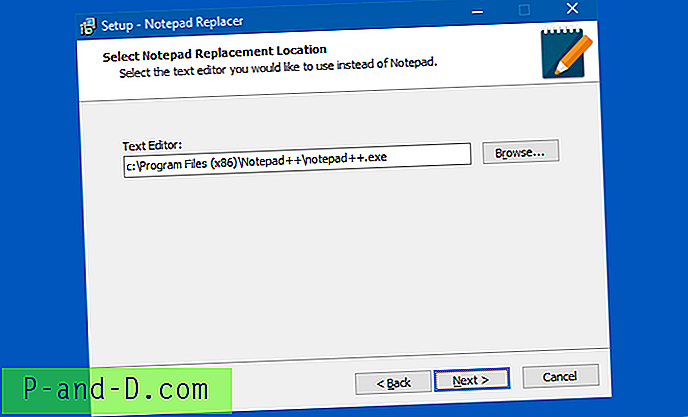
Pilih alternatif Notepad (katakanlah, Notepad ++) dengan menjelajahi dan memilih yang dapat dieksekusi, dan selesaikan langkah-langkahnya.
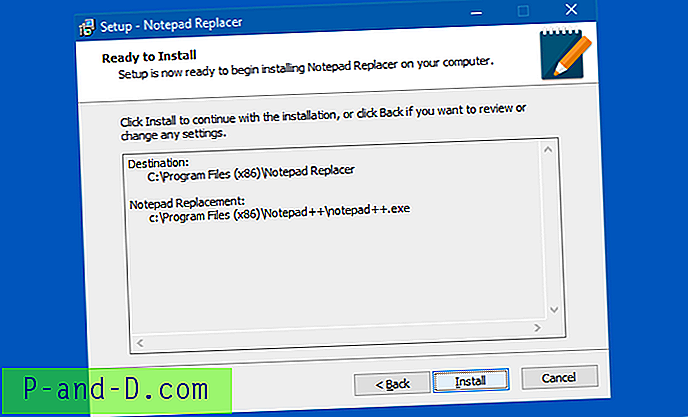
Program ini mengatur debugger untuk Notepad secara otomatis, mengarahkannya ke “NotepadReplacer.exe”, program proxy yang kemudian meluncurkan Notepad ++ dan meneruskan argumen nama file ke Notepad.
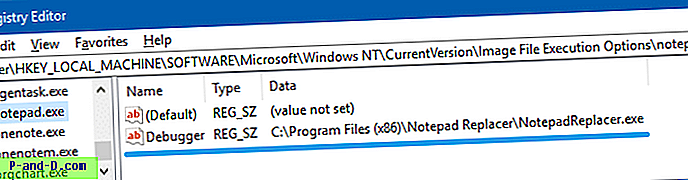
Opsi 3: Menggunakan Vbscript Kustom
Ini adalah metode skrip yang ditulis sejak lama dan masih berfungsi. Skrip kecil ini memotong argumen nama file yang digunakan dengan Notepad.exe, dan meneruskannya ke Notepad ++ secara otomatis.
- Buka Notepad, salin baris berikut dan tempel:
Set WshShell = WScript.CreateObject ("WScript.Shell") Jika wscript.arguments.count <2 maka WshShell.run "notepad ++. Exe" Else sCmd = "notepad ++. Exe" & "" "" & wscript.arguments (1) & "" "" WshShell.run sCmd End If - Simpan file sebagai
npp.vbs - Pindahkan file ke direktori C: \ Windows.
- Mulai Penyunting Registri dan buka:
HKEY_LOCAL_MACHINE \ SOFTWARE \ Microsoft \ Windows NT \ CurrentVersion \ Opsi Eksekusi File Gambar
- Buat subkunci bernama notepad.exe
- Di bawah kunci notepad.exe, buat nilai string (REG_SZ) bernama
Debugger - Klik dua kali Debugger dan atur datanya sebagai berikut:
c: \ windows \ system32 \ wscript.exe "c: \ windows \ npp.vbs"

- Lalu, buka kunci berikut:
HKEY_CLASSES_ROOT \ txtfile \ shell \ open \ command
- Klik dua kali
(default)dan ubah nilai data dari:% SystemRoot% \ system32 \ NOTEPAD.EXE% 1
sebagai berikut:
% SystemRoot% \ system32 \ NOTEPAD.EXE "% 1"
- Keluar dari Peninjau Suntingan Registri.
Metode Otomatis Menggunakan file REG
Unduh replace-notepad.zip, unzip dan jalankan file REG yang sesuai. Ada juga file undo.reg yang disediakan jika Anda ingin membalikkan perubahan yang dilakukan.
Itu dia! Semoga salah satu metode di atas membantu Anda mengganti Notepad dengan Notepad ++. Metode juga dapat diadopsi untuk editor teks lain pilihan Anda.


 Anda juga dapat mengubah nilai registri di atas menggunakan Peninjau Suntingan Registri (
Anda juga dapat mengubah nilai registri di atas menggunakan Peninjau Suntingan Registri (